Створення відсічних контурів у InDesign Creative Suite 5
Досліджуйте, як створення контурів відсікання в Adobe InDesign CS5 допомагає у дизайні, дозволяючи блокувати певні ділянки зображення та обтікати їх текстом.
Коли ви вдосконалюєте свої навички використання шарів Photoshop Creative Suite 5, вам захочеться, щоб ваші шари були названими, акуратними та впорядкованими. Ось кілька порад, які допоможуть вам організувати кілька шарів.
Виділіть кілька шарів одночасно, виділивши один шар, а потім клацнувши клавішу Shift, щоб вибрати додаткові шари. Вибрані шари будуть виділені. Вибрані шари переміщуються та трансформуються разом, що спрощує переміщення та зміну розміру, ніж активацію кожного шару окремо.
Коли ви вибираєте два або більше шарів та вибираєте інструмент Переміщення, ви можете скористатися перевагами вирівнювання на панелі параметрів. Виберіть три або більше шарів для параметрів розподілу.
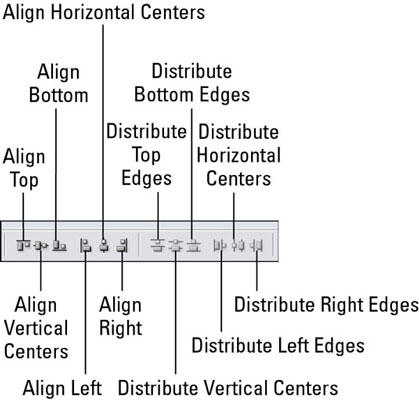
Вирівняйте шари за допомогою параметрів вирівнювання інструмента Переміщення.
У вас коли-небудь було кілька кадрів групи, на одному з закритими очима хлопця, а дівчина дивиться в інший бік? А може, вам більше подобається посмішка в одному, ніж в іншому. За допомогою функції автоматичного вирівнювання ви можете об’єднати найкращі частини кількох зображень в одне «краще» зображення.
Щоб використовувати цей інструмент, просто активуйте інструмент «Перемістити», виділіть кілька шарів, а потім натисніть кнопку «Автоматично вирівнювати шари» праворуч від інструментів вирівнювання. З’явиться діалогове вікно Автовирівнювання шару. Зробіть свій вибір і натисніть OK.
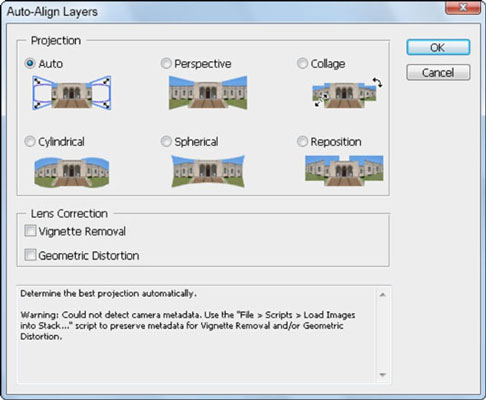
Функція автоматичного вирівнювання шарів може допомогти створити кращу композицію.
Після того, як ви почнете використовувати шари, ви, ймовірно, будете використовувати їх багато, і ваша панель шарів стане величезною. Якщо ви часто прокручуєте, щоб переходити від одного шару до іншого, скористайтеся перевагами груп шарів , які діють як папки для вибраних вами шарів. Ви можете додавати, видаляти та перемішувати шари всередині групи шарів. Використовуйте групи шарів, щоб упорядкувати шари та спростити роботу з дублювання кількох шарів.
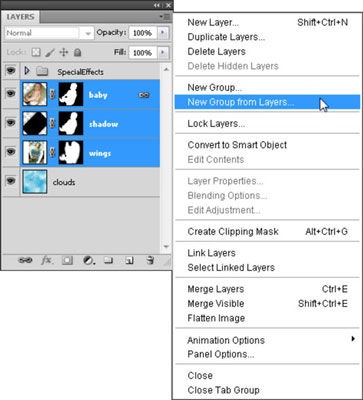
Виберіть шари, які ви хочете згрупувати разом, а потім виберіть Створити групу з шарів.
Щоб створити групу шарів, виконайте такі дії:
Після створення кількох шарів клацніть, утримуючи клавішу Shift, щоб вибрати шари, які потрібно згрупувати в набір.
Виберіть «Нова група з шарів» у меню панелі «Шари», назвіть групу та натисніть «ОК».
Це воно. Ви створили групу шарів із вибраних шарів.
Після створення групи шарів ви все ще можете реорганізовувати шари всередині групи або навіть перетягувати додаткові шари всередину або з неї. Ви можете відкривати та закривати групу шарів за допомогою стрілки ліворуч від назви групи.
Після створення групи шарів ви можете скопіювати її. Наприклад, ви можете скопіювати зображення, як-от кнопку, створену з кількох шарів із текстовим шаром.
Найефективніший спосіб зробити копію цієї кнопки — створити групу шарів і скопіювати всю групу. Щоб скопіювати зображення, що складається з кількох шарів, які не входять до групи шарів, вам знадобиться скопіювати кожен шар окремо — це забирає багато часу!
Щоб скопіювати групу шарів, виконайте такі дії:
Виберіть групу на панелі «Шари».
У меню панелі виберіть «Копувати групу».
З’явиться діалогове вікно «Дублікат групи».
Для призначення виберіть поточний документ або будь-який відкритий документ або створіть новий документ.
Обов’язково дайте дублюваному набору відмітну назву!
Натисніть OK.
Досліджуйте, як створення контурів відсікання в Adobe InDesign CS5 допомагає у дизайні, дозволяючи блокувати певні ділянки зображення та обтікати їх текстом.
Створення тіні в Adobe Illustrator CS6 — швидкий та простий спосіб додати розмірність та елегантність ілюстрації. Дізнайтеся, як правильно налаштувати тінь для ваших об’єктів.
Дізнайтеся, як застосувати прозорість до SVG-графіки в Illustrator. Дізнайтеся, як виводити SVG із прозорим фоном та застосовувати ефекти прозорості.
Після імпортування зображень у Adobe XD у вас не буде великого контролю за редагуванням, але ви можете змінювати розмір і обертати зображення, як і будь-яку іншу форму. Ви також можете легко округлити кути імпортованого зображення за допомогою кутових віджетів. Маскування зображень Визначаючи закриту форму […]
Коли у вашому проекті Adobe XD є текст, ви можете почати змінювати властивості тексту. Ці властивості включають сімейство шрифтів, розмір шрифту, вагу шрифту, вирівнювання, інтервал між символами (кернінг і відстеження), інтервал між рядками (провідний), заливку, межу (обведення), тінь (тінь) і розмиття фону. Тож давайте розглянемо, як ці властивості застосовуються. Про читабельність і шрифт […]
Як і в Adobe Illustrator, монтажні області Photoshop надають можливість створювати окремі сторінки або екрани в одному документі. Це може бути особливо корисно, якщо ви створюєте екрани для мобільного додатка або невеликої брошури. Ви можете розглядати монтажну область як особливий тип групи шарів, створеної за допомогою панелі «Шари». Його […]
Багато інструментів, які ви знайдете на панелі інструментів InDesign, використовуються для малювання ліній і фігур на сторінці, тому у вас є кілька різних способів створення цікавих малюнків для своїх публікацій. Ви можете створювати будь-що, від простих фігур до складних малюнків всередині InDesign, замість того, щоб використовувати програму для малювання, як-от […]
Загортання тексту в Adobe Illustrator CC — це не те саме, що упаковувати подарунок — це простіше! Обтікання текстом змушує текст обтікати графіку, як показано на цьому малюнку. Ця функція може додати трохи творчості до будь-якого твору. Графіка змушує текст обертатися навколо нього. Спочатку створіть […]
При розробці дизайну в Adobe Illustrator CC вам часто потрібно, щоб фігура була точного розміру (наприклад, 2 x 3 дюйми). Після того, як ви створите фігуру, найкращий спосіб змінити її розмір до точних розмірів — використовувати панель «Трансформувати», показану на цьому малюнку. Виберіть об’єкт, а потім виберіть «Вікно→ Трансформувати до […]
Ви можете використовувати InDesign для створення та зміни графіки QR-коду. QR-коди – це форма штрих-коду, яка може зберігати таку інформацію, як слова, числа, URL-адреси або інші форми даних. Користувач сканує QR-код за допомогою камери та програмного забезпечення на пристрої, наприклад смартфоні, і програмне забезпечення використовує […]







